PS中文字变形工具在哪?
溜溜自学 平面设计 2023-02-10 浏览:864
大家好,我是小溜,PS中的文字也有许多变形方法,可以添加艺术效果增加设计感,这时候就需要使用文字变形工具,那么该怎么使用这个工具呢?下面小溜就带大家一起来看看方法。
工具/软件
硬件型号:华为MateBook D 14
系统版本:Windows7
所需软件:PS CS6
方法/步骤
第1步
打开PS,新建画布大小为800*800px
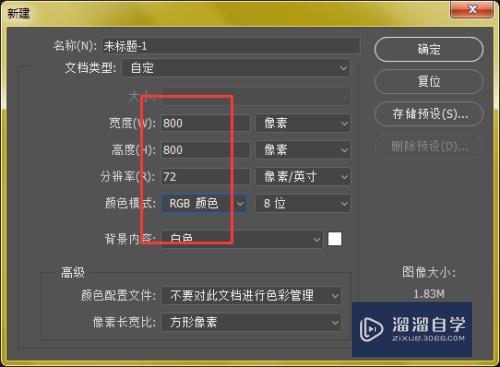
第2步
选择文字工具,输入一段文字,字体及大小自己设定

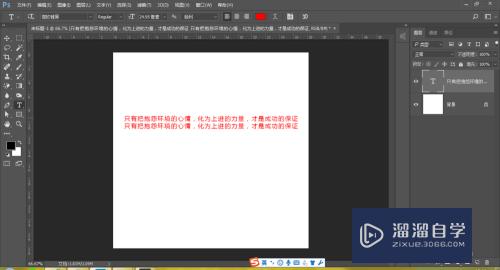
第3步
在菜单栏右下方位置,有个T型图标,点击进入

第4步
这里是变形文字工具,点击下拉菜单,有多种变形选项选择
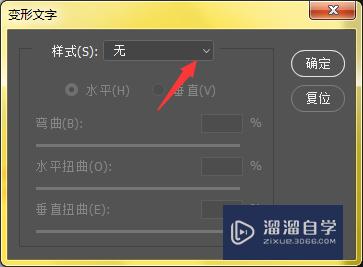
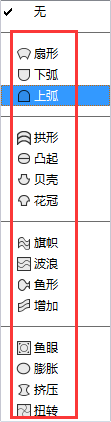
第5步
选择扇形后,字体排列是这样的(如图)
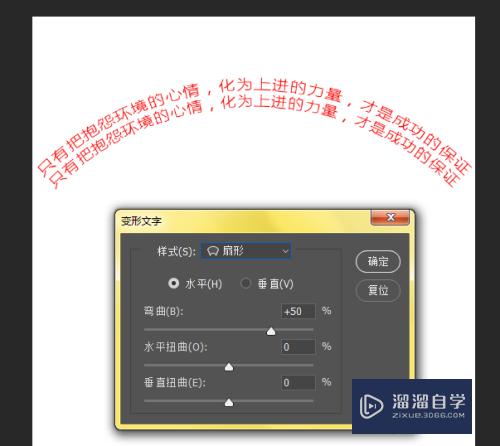
第6步
“凸起”
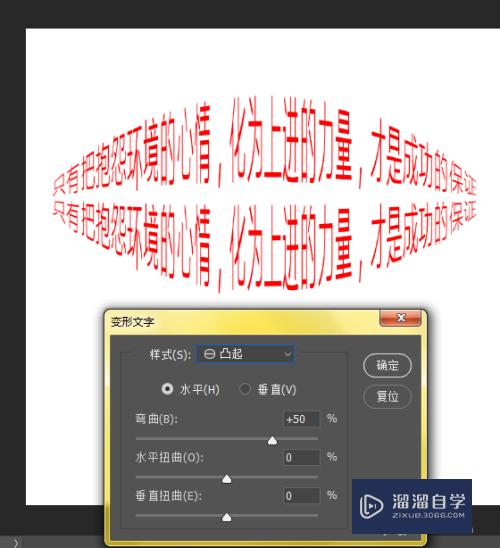
第7步
“旗帜”,还可以调节下方的的数值参数,调整为自己喜欢的形状。
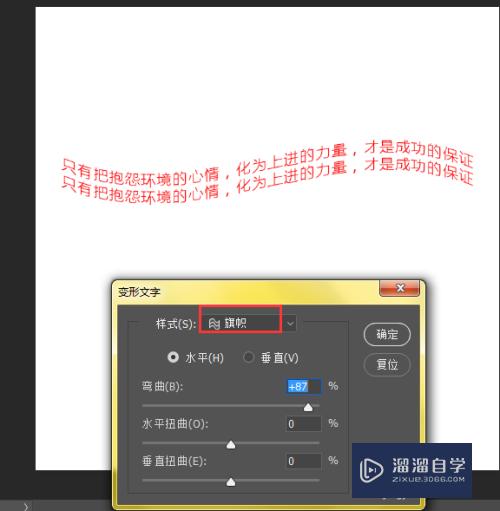
第8步
以上几种是给大家展示的几种变形方式,大家可以自己动手试试其他的变形方式。
注意/提示
好啦,本次小溜为大家分享的“PS中文字变形工具在哪?”就到这里啦,本站还有相关的学习课程,需要的朋友快点击查看>>>
相关文章
距结束 05 天 23 : 15 : 18
距结束 01 天 11 : 15 : 18
首页








